هل كنت تحاول مؤخرًا تثبيت Exodus على Kodi؟ يمكنك أن تتعلم كيف تثبيت Exodus Kodi & إضافات Exodus Redux Kodi بمساعدة هذا البرنامج التعليمي.
Kodi هو مشغل وسائط مفتوح المصدر مجاني و Exodus هو إضافة Kodi لجهة خارجية متوفرة في نسختين ، أي Exodus V8 و Exodus Redux. نظرًا لأنه تطبيق تابع لجهة خارجية ، فإنه لا يعمل على Kodi مباشرة. يقدم هذا المنشور جميع الحلول البديلة لتثبيت Exodus على Kodi.
ما هو الخروج؟
Exodus هي إضافة ممتازة لـ Kodi تحتوي على مجموعة كبيرة من المحتوى. Exodus Redux أكثر شيوعًا من Exodus V8. سبب تفضيل المستخدمين Exodus هو أنه يقدم مجموعة كبيرة من الأفلام والبرامج التلفزيونية وعروض الأطفال والأفلام الوثائقية.
كما يوفر خيارات تصفية متعددة تساعد في تحديد العروض والأفلام من مجموعة متنوعة من الأنواع. تبدأ الأنواع من الحركة والمغامرة إلى الرسوم المتحركة والخيال العلمي والإثارة والوثائقية وما إلى ذلك!
دعونا الآن نفهم كيفية تثبيت Exodus بالتفصيل من الجزء أدناه من المقالة.
كيفية تثبيت Exodus على Kodi؟ جرب هذه الطرق الثلاثة:
قبل البدء ، تحقق من إعدادات التكوين قبل تثبيت Exodus على Kodi وأيضًا احصل على VPN لاستخدام Kodi. الآن دعنا نعرف الطرق التي يمكنك من خلالها الحصول على Exodus على Kodi في عام 2020.
الطريقة 1: استخدم Lazy Kodi Repo لتثبيت Exodus على Kodi
أولاً ، تأكد من تنزيل خدمة VPN مثل NordVPN أو ExpressVPN ثم الشروع في تثبيت إكسودس. فيما يلي خطوات تثبيت Exodus for Kodi:
الخطوة 1: افتح Kodi وانتقل إلى أيقونة الإعدادات الموجودة في الأعلى.
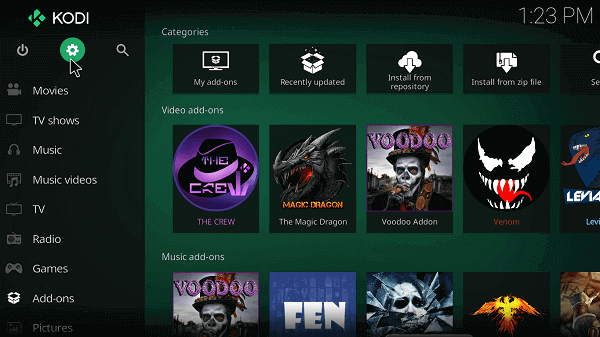
الخطوة 2: اختر إدارة الملفات ثم قم بالتمرير لأسفل للعثور على إضافة مصدر.
الخطوه 3: انقر نقرًا مزدوجًا فوق إضافة مصدر لفتح مربع حوار.
الخطوة الرابعة: انقر فوق بلا.
الخطوة الخامسة: أدخل عنوان URL هذا - http://lazykodi.com/
الخطوة السادسة: علاوة على ذلك ، أضف اسم مصدر الوسائط كـ "ليزي كودي" واضغط على موافق.
الخطوة السادسة: ارجع إلى القائمة الرئيسية مرة أخرى.
الخطوة السابعة: انقر فوق قائمة الوظائف الإضافية.
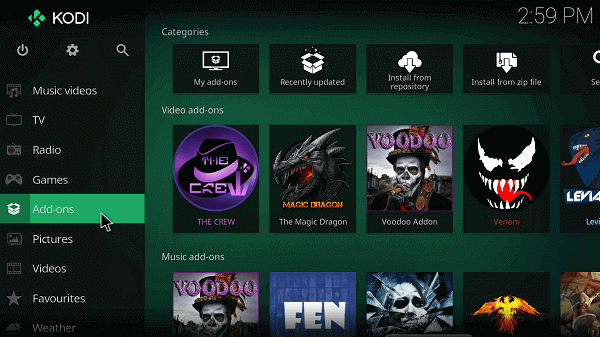
الخطوة 8: حدد رمز المربع.
الخطوة 9: قم بتثبيته من ملف مضغوط.
الخطوة 10: بمجرد ظهور مربع الحوار ، ابحث عن Lazy Kodi.
الخطوة 11: اختر مستودعات.
الخطوة 12: علاوة على ذلك ، انقر فوق خروج يبعث
الخطوة 13: ثم اختر repository.exodusredux-0.08.zip وبدء التثبيت.
الخطوة 14: أخيرًا ، عند انتهاء التثبيت ، انقر فوق ملف "التثبيت من المستودع."
الخطوة 15: انقر الآن على Exodus Redux Repo من القائمة.
الخطوة 16: اختر Exodus Redux من قائمة الوظائف الإضافية للفيديو.
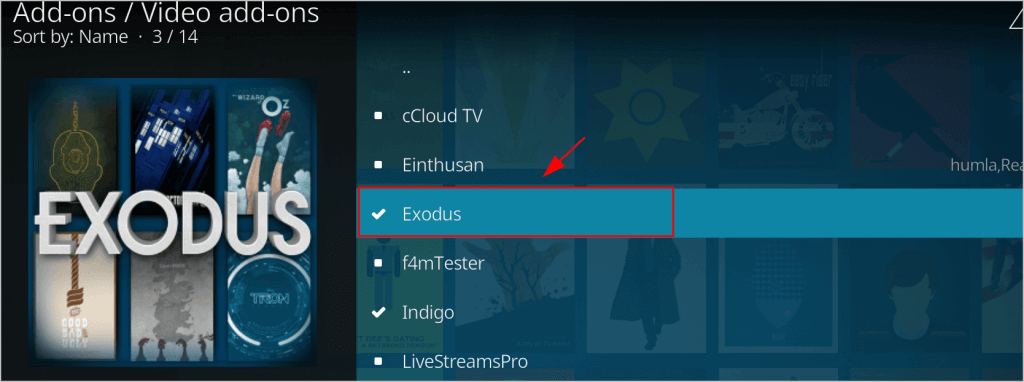
الخطوة 17: انقر فوق تثبيت متبوعًا بالنقر "موافق."
الخطوة 18: بعد التثبيت ، افتحه وقم بتشغيل فيلم من اختيارك من الأنواع والخيارات المتاحة.
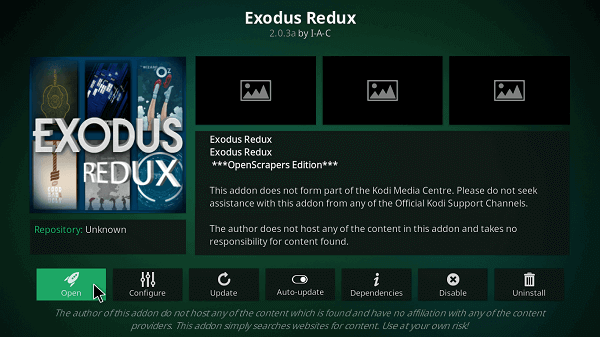
اقرأ أكثر: أفضل مشغلات IPTV لأجهزة الكمبيوتر التي تعمل بنظام Windows
2. استخدم Kodi Bae لتثبيت Exodus على Kodi
احصل على Exodus على Kodi في عام 2020 بمساعدة مستودع Kodi Bae بالطريقة التالية:
الخطوة 1: تحميل مستودع Exodus Kodi Bae على جهاز الكمبيوتر الخاص بك وانتقل إلى علامة التبويب "الوظائف الإضافية" في ملف منصة Kodi.

الخطوة 2: اضغط على أيقونة Box ثم انقر فوق تثبيت من خيار Zip File.
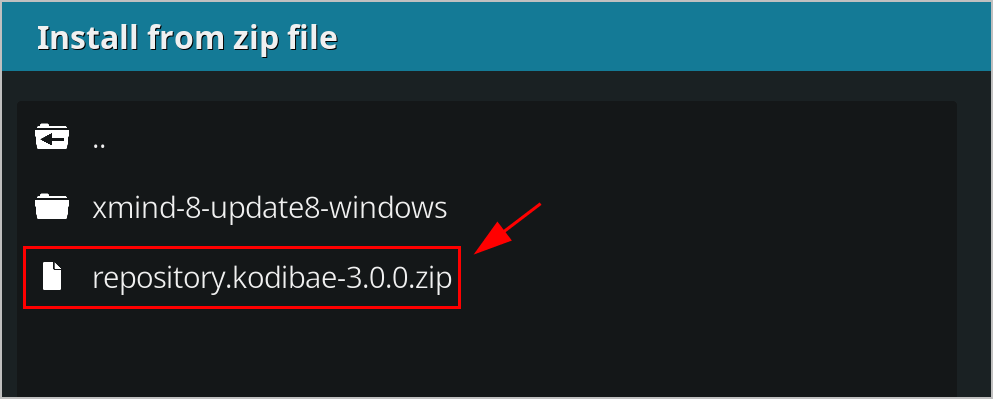
الخطوه 3: افتح الملف المضغوط وابدأ عملية التثبيت.
الخطوة الرابعة: دع التثبيت يكتمل.
الخطوة الخامسة: بعد ذلك ، انتقل إلى التثبيت من المستودع ثم إلى ملف كودي باي ريبو.
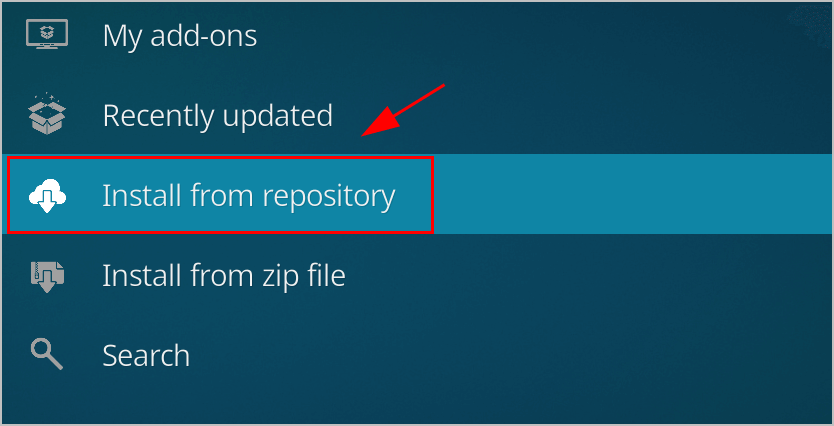
الخطوة السادسة: علاوة على ذلك ، انتقل إلى الوظائف الإضافية للفيديو ثم قم بالتمرير في القائمة لاختيار Exodus.
الخطوة السابعة: قم بتثبيته وانتظر حتى ينتهي.
3. استخدم Kodil Repo لتثبيت Exodus على Kodi
يمكنك تثبيت الوظيفة الإضافية Exodus على Kodi باستخدام Kodil Repo بالطريقة التالية:
الخطوة 1: قم بتشغيل Kodi واضغط على أيقونة الإعدادات.
الخطوة 2: من هناك ، انتقل إلى File Manager وانقر نقرًا مزدوجًا على Add Source.
الخطوه 3: أدخل عنوان URL http://lvtvv.com/repo/ وانقر على "موافق".
الخطوة الرابعة: أعد تسمية مصدر الوسائط هذا باسم Kodil متبوعًا بالنقر فوق "موافق".
الخطوة الخامسة: ارجع إلى شاشة Kodi الرئيسية وانقر فوق علامة التبويب الوظائف الإضافية.
الخطوة السادسة: ثم انتقل إلى أيقونة Box وانقر عليها.
الخطوة السابعة: التثبيت من خيار ملف مضغوط.
الخطوة 8: حدد خيار Kodil ثم انقر فوق Kodil.zip.
الخطوة 9: بمجرد ظهور الإشعار ، انقر فوق خيار التثبيت من المستودع.
الخطوة 10: اذهب إلى مستودع Kodil وافتح إضافات الفيديو.
الخطوة 11: انقر الآن على Exodus وقم بتثبيته.
الكلمات الأخيرة
بعد وصف الطرق المذكورة أعلاه لتثبيت Exodus على Kodi ، يمكنك الآن الاستمتاع بمجموعة كاملة من الأفلام ، أشرطة فيديو أنيمي، والبرامج التلفزيونية بشكل مريح من منصة Kodi. يمكنك أيضًا الاستمتاع بالرياضات والأفلام الوثائقية إلى جانب الاستماع إلى الموسيقى والراديو.